もう一息のGoogle Gadgets for Linux
GGLはSuperKarambaやScreenlets、gDesklets、KDE 4のPlasmaなどと似ている。いずれも得られる結果やガジェットに大きな違いはなく、特に興味を引くガジェットが用意されているかどうかが唯一の選択基準となる。一部のプログラムの間には互換性があって、他のプログラムのガジェットを実行できる。PlasmaからGGLのガジェットを直接実行できるようになるとの噂もある。
ライセンスとインストール
GGLはApache License 2.0のもとで使用が認可される。現在のバージョンは0.10.0で、開発中のソフトウェアと位置づけられており、バグを覚悟する必要がある。不具合やエラーを見つけたときは、問題をGoogle Groupsユーザーフォーラムに投稿するとよい。このフォーラムはGGLの開発者が見ているので、問題への解答が得られるはずだ。まだ残されているバグの解決に多少なりとも寄与できるだろう。
GGLのインストールは場合によっては、それほど簡単でない。多くの依存関係を自分の手で(多数のパッケージをインストールして)解決する気があるなら、ソースコードを手に入れ、ビルド手順に従ってゼロからビルドしてみるとよい。ただし、ある程度の作業時間を覚悟しなければならない。この点でDebian、Fedora、Mandriva、Ubuntuのユーザーは運がよい。これらのディストリビューションについては、具体的な手順が同プロジェクトから提供されているからだ。私は普段は専らopenSUSE 10.3を使用しているが、必要なパッケージをすべて手に入れようとしても埒があかないので(必要なものをすべて用意したはずなのに一部のライブラリが足りないとビルドプロセスから文句を言われる理由がいまだにわからない)、openSUSE Build Serviceの提供するビルド済みパッケージを「ワンクリックインストール」することにした。最初はgoogle-gadgets-qt(KDE用)をインストールしたが、後になって考えを変え、google-gadgets-gtk(GNOME)を使うことにした。 今のところ、こちらの方が優れているからだ。
Mandrivaのユーザーはビルド済みパッケージをcontrib/backportsから手に入れることもできる。私が試したところ、GGLがサーバーにどうしてもつながらず、ガジェットがダウンロードされなかったが、インターネットで解決策を見つけることができた。これとは別に、curlパッケージとopensslパッケージはインストールしておく必要がある。またFirefox用のFlashプラグインもインストールしておかないと、これに依存する多くのガジェットが使えない。最後に、/etc/X11/xorg.confファイルに以下の行が含まれていることを確認すること。これを記述しておかないとガジェットの背景が透明にならない。
Section "Extensions"
Option "Composite" "Enable"
EndSection
基本的な使い方
使用するバージョンに応じて、ggl-qtかggl-gtkを実行する必要がある。使用可能なオプションについては、「ggl-gtk -h」で調べることができる。理由は定かでないが、これと「ggl-qt -h」の出力とは一致しない。だが、見る限り同じオプションを受け付けるようだ。
Google Gadgets for Linux 0.9.3 Usage: ggl-gtk [Options] [Gadgets] Options: -z zoom Specify initial zoom factor for View, no effect for sidebar. -b Draw window border for Main View. -ns Use dashboard mode instead of sidebar mode. -bg Run in background. -h, --help Print this message and exit. Gadgets: Can specify one or more Desktop Gadget paths. If any gadgets are specified, they will be installed by using GadgetManager.
-zオプションを試してみたが、どんな値を設定したらよいかわからなかった。たとえば、-z 10(10%と考えた)では画面全体がサイドバーで一杯になってしまった。-bオプションもたいして面白くない。ガジェットにウィンドウ枠を描いて見栄えをひどく地味にするだけだ。本当に必要なオプションは-ns(半透明の黒いサイドバーを表示しないようにする)と-bg(GGLをバックグラウンドで実行する)だろう。起動時に毎回GGLを自動的に実行したければ、「ggl-gtk -ns -bg」コマンドをディストリビューションのスタートアップファイルに含めておく必要がある。たとえば、openSUSEのKDEでは、このコマンドラインを含むスクリプトを$HOME/.kde/Autostartディレクトリに置くことになる。
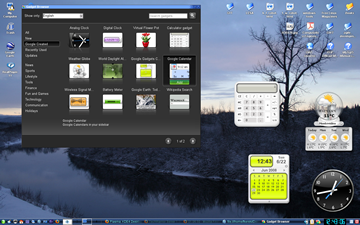
GGLが開始されると、システムトレイに小さなアイコンが表示される(ggl-qtのもう1つの問題はアイコンの背景が透明にならず、色が付くことだ。黒で表示されることもあれば、白や赤で表示されることもあるので、初期化の問題なのかもしれない)。アイコンを右クリックしてメニューを表示し、ガジェットを追加したり、すべてのガジェットの表示/非表示を切り替えたり、プログラムを終了したりすることができる。
最初のオプションを選択すると、ガジェットのカテゴリリストと検索ボックスから成るウィンドウが表示される。ここで約600個のガジェットの中からガジェットを選ぶことができる。必要なら、ページをめくるように、すべてのガジェットに目を通すことができる。目を引くのはGoogle Createdというガジェットのカテゴリだ。その他、News、Sports、Lifestyle(星占いから歴史や健康など、雑多なものをまとめたもの)、Tools、Technology、Communications、Finance、Fun and Games、Holidaysというカテゴリがある。各ガジェットの下にボタンがあり、それをクリックするとガジェットがコレクションに追加される。
GTKのガジェットはすべてのデスクトップに表示される。ggl-qtのガジェットは特定のデスクトップにだけ表示される。システムトレイのアイコンをクリックすれば、不要なガジェットをすぐ消すことができる。もう一度クリックすると、再び表示される。ガジェットのサイズを変更することもできるが、ガジェットの右底部にあるサイズ変更ハンドル(目に見えない)を探す必要がある。アイコンを右クリックして表示されるメニューのZoomオプションで50%から200%までのサイズをあらかじめ設定できる。黒いサイドバーを表示するようにした場合は、これよりもAutofitオプションを使用した方がよい。一部のガジェットはOptionsメニュー項目もサポートしている。たとえば、Weather Globe(世界中の任意の地点の天気を表示する)では国や都市を選択できる。ガジェット上でマウスを動かすと、ガジェットを閉じるボタンが表示される。
多くのガジェットはGoogleで作られたものではない。また、最新の標準に従っていないものもあれば、まだテスト段階のものもある。まともに読み込めないガジェットすらある。たとえば、Digital Retro Clockは読み込めたり読み込めなかったりする。正しい結果を返さないガジェットもある(Battery Meterは、マシンが電源に接続されていても、充電率を常に0%と表示する)。さらに悪いガジェットもある(Spiderは筆者のX Window Systemセッションをクラッシュさせる)。
結論
GGLは数百に及ぶガジェットを利用できる魅力的なパッケージだが、まだアルファ版もしくはベータ版と考えるべきだ。ガジェットが使いものになるならインストールする価値はあるかもしれないが、まともにインストールできないものや実行できないものもあるので覚悟が必要だ。2つのディストリビューション(openSUSEとMandriva)で試した限りでは、結果はさまざまだ。両方のディストリビューションですべてが動くわけではないし、一方で動くガジェットがもう一方のディストリビューションで動かないこともある。
Federico Kerekiは、ウルグアイのシステムエンジニア。20年以上にわたって、システム開発とコンサルティングに従事し、大学で教鞭をとる。